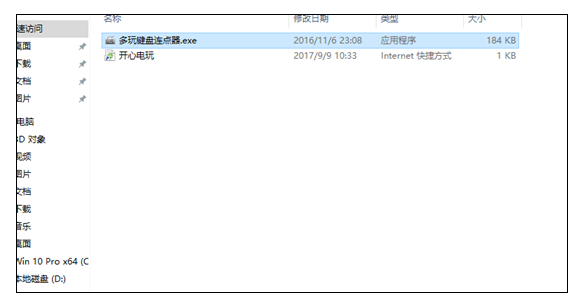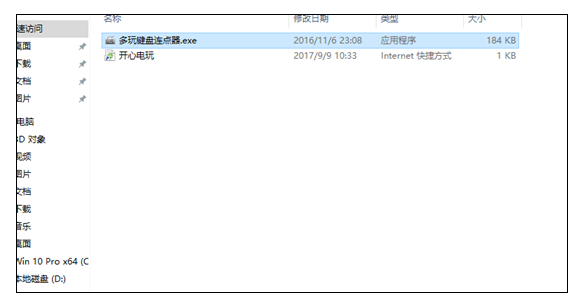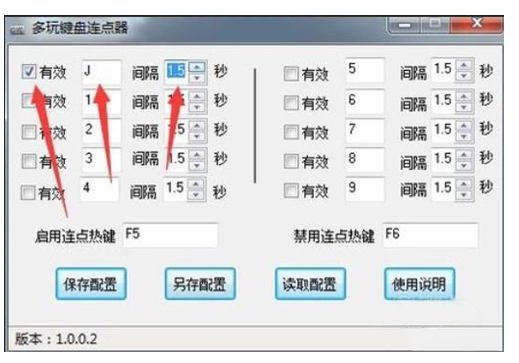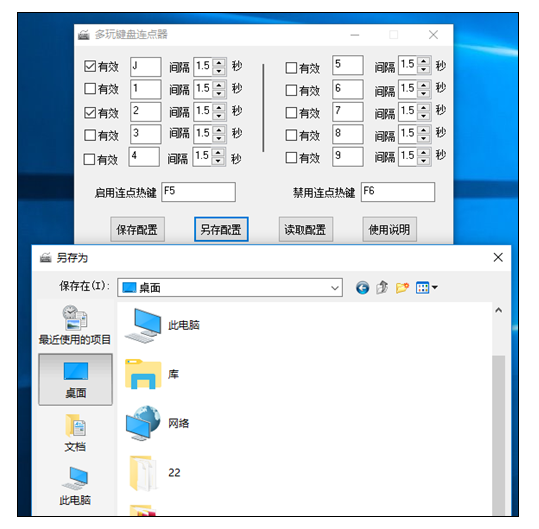Warning: Use of undefined constant title - assumed 'title' (this will throw an Error in a future version of PHP) in /data/www.zhuangjiba.com/web/e/data/tmp/tempnews8.php on line 170
键盘连点器怎么使用的教程
装机吧
Warning: Use of undefined constant newstime - assumed 'newstime' (this will throw an Error in a future version of PHP) in /data/www.zhuangjiba.com/web/e/data/tmp/tempnews8.php on line 171
2021年12月27日 09:50:00
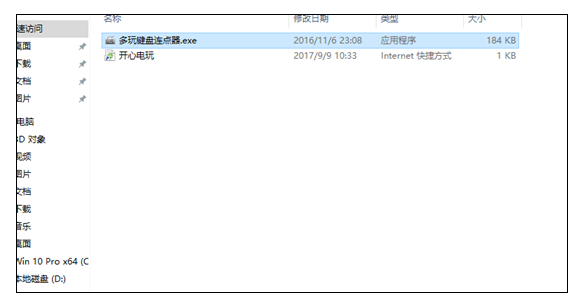
什么是键盘连点器,怎么用?最近有朋友友咨询小边玩键盘连点器如何使用?下面就为大家带来了多玩键盘连点器操作流程,有需要的小伙伴可以来了解了解哦.
1、首先把下载的压缩包文件解压,在解压出来的文件夹中双击“多玩键盘连点器.exe”即可直接运行软件。
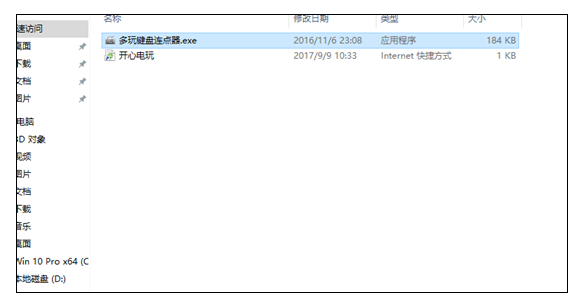
2、打开软件后,在软件操作界面中自定义你需要连点的按键并勾选,在间隔处设置间隔时间,设置完后点击保存即可使用,在游戏中按键盘上的f5即可启用连点热键,按f6是禁用连点热键。
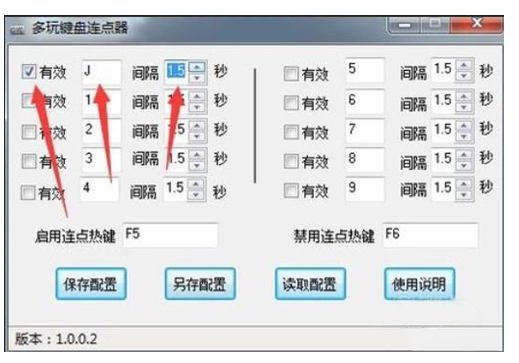
3、点击另存配置,选择保存的位置并自定义文件名称,方便下次使用
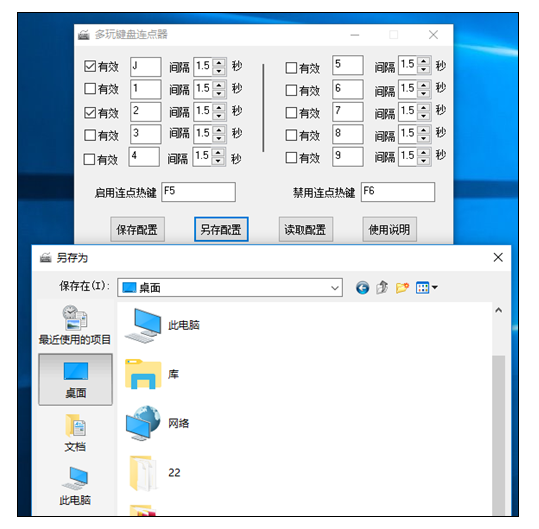
以上就是键盘连点器怎么使用的教程,希望能帮助到大家。